ਵਿਸ਼ਾ - ਸੂਚੀ
ਅਸੀਂ ਵੱਖ-ਵੱਖ ਮਾਮਲਿਆਂ ਵਿੱਚ ਐਕਸਲ ਵਿੱਚ ਨੰਬਰਾਂ ਦੀ ਵਰਤੋਂ ਕਰਦੇ ਹਾਂ। ਉਹਨਾਂ ਮਾਮਲਿਆਂ ਵਿੱਚ, ਅਸੀਂ ਲੰਬੇ ਦਸ਼ਮਲਵ ਵਿੱਚ ਸੰਖਿਆਵਾਂ ਪ੍ਰਾਪਤ ਕਰ ਸਕਦੇ ਹਾਂ। ਪਰ ਜ਼ਿਆਦਾਤਰ ਅਸਲ ਮਾਮਲਿਆਂ ਵਿੱਚ, ਉਹ ਲੰਬੇ ਦਸ਼ਮਲਵ ਇੰਨੇ ਮਹੱਤਵਪੂਰਨ ਨਹੀਂ ਹਨ। ਅਸੀਂ ਅਕਸਰ ਉਹਨਾਂ ਸੰਖਿਆਵਾਂ ਨੂੰ ਘਟਾਉਂਦੇ ਹਾਂ ਤਾਂ ਜੋ ਉਹਨਾਂ ਸੰਖਿਆਵਾਂ ਨੂੰ ਪੂਰੀ ਸੰਖਿਆ ਵਿੱਚ ਗੋਲ ਕੀਤਾ ਜਾ ਸਕੇ। ਵਧੇਰੇ ਪਹੁੰਚਯੋਗ ਅਤੇ ਸਮਝਣ ਵਿੱਚ ਆਸਾਨ ਬਣਨ ਲਈ। ਇਸ ਲੇਖ ਵਿੱਚ, ਅਸੀਂ ਚਰਚਾ ਕਰਾਂਗੇ ਕਿ ਤੁਸੀਂ ਐਕਸਲ ਵਿੱਚ ਦਸ਼ਮਲਵ ਨੂੰ ਨਜ਼ਦੀਕੀ ਸੰਪੂਰਨ ਸੰਖਿਆ ਵਿੱਚ ਕਿਵੇਂ ਗੋਲ ਕਰ ਸਕਦੇ ਹੋ।
ਅਭਿਆਸ ਵਰਕਬੁੱਕ ਡਾਊਨਲੋਡ ਕਰੋ
ਇਸ ਅਭਿਆਸ ਵਰਕਬੁੱਕ ਨੂੰ ਹੇਠਾਂ ਡਾਊਨਲੋਡ ਕਰੋ।
Round to Nearest Whole Number.xlsx
9 ਐਕਸਲ ਵਿੱਚ ਇੱਕ ਨੰਬਰ ਨੂੰ ਨਜ਼ਦੀਕੀ ਪੂਰੇ ਨੰਬਰ ਵਿੱਚ ਗੋਲ ਕਰਨ ਲਈ ਢੁਕਵੇਂ ਢੰਗ
ਅਸੀਂ ਹੇਠਾਂ ਦਿੱਤੇ ਡੇਟਾਸੈਟ ਦੀ ਵਰਤੋਂ ਕਰਨ ਜਾ ਰਹੇ ਹਾਂ ਪ੍ਰਦਰਸ਼ਨ ਦਾ ਕਾਰਨ. ਖੱਬੇ ਪਾਸੇ ਉਹ ਨੰਬਰ ਹਨ ਜੋ ਗੋਲ ਨਹੀਂ ਹਨ, ਅਤੇ ਸੱਜੇ ਕਾਲਮ 'ਤੇ, ਗੋਲ ਨੰਬਰ ਵਿੱਚ ਦਿਖਾਇਆ ਗਿਆ ਹੈ ਜਿਵੇਂ ਕਿ ਗੋਲਾਕਾਰ ਨੰਬਰ ਹੋਵੇਗਾ। ਅਸੀਂ ਇਸ ਨੂੰ ਕਰਨ ਲਈ ਕਿਵੇਂ ਪ੍ਰਬੰਧਿਤ ਕਰਦੇ ਹਾਂ, ਇੱਥੇ ਢੁਕਵੇਂ ਉਦਾਹਰਣਾਂ ਦੇ ਨਾਲ ਚਰਚਾ ਕਰਾਂਗੇ।
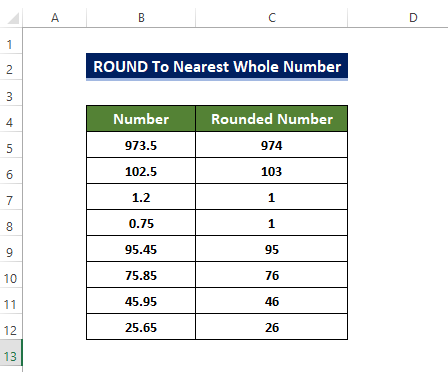
1. ROUND ਫੰਕਸ਼ਨ ਦੀ ਵਰਤੋਂ
ROUND ਫੰਕਸ਼ਨ ਹੈ ਇੱਕ ਪ੍ਰਭਾਵੀ ਫੰਕਸ਼ਨ ਗੋਲ ਸੰਖਿਆਵਾਂ ਨੂੰ ਨਜ਼ਦੀਕੀ ਪੂਰਨ ਅੰਕ ਤੱਕ ਹੇਠਾਂ।
ਇਸ ਫੰਕਸ਼ਨ ਵਿੱਚ, ਸਾਨੂੰ ਉਹਨਾਂ ਅੰਕਾਂ ਦੀ ਸੰਖਿਆ ਦਰਜ ਕਰਨ ਦੀ ਲੋੜ ਹੁੰਦੀ ਹੈ ਜਿਸ ਨਾਲ ਸਾਡੀ ਸੰਖਿਆ ਆਰਗੂਮੈਂਟ ਗੋਲ ਹੋਵੇਗੀ। ਜੇਕਰ ਮੁੱਲ 0 ਹੈ ਤਾਂ ਸੰਖਿਆ ਸਭ ਤੋਂ ਨਜ਼ਦੀਕੀ ਪੂਰਨ ਅੰਕ 'ਤੇ ਬਣੇਗੀ।
ਪੜਾਅ
- ਪਹਿਲਾਂ, ਸੈੱਲ D5 ਚੁਣੋ ਅਤੇ ਦਾਖਲ ਕਰੋ ਹੇਠਾਂ ਦਿੱਤਾ ਕੋਡ।
=ROUND(B5,0)
- ਕੋਡ ਦਾਖਲ ਕਰਨ ਤੋਂ ਬਾਅਦ, ਤੁਸੀਂ ਵੇਖੋਗੇ ਕਿ ਸੈੱਲ D5 ਸਮੱਸਿਆ।
ਟਿੱਪਣੀ ਸੈਕਸ਼ਨ ਰਾਹੀਂ ਕੋਈ ਵੀ ਸਵਾਲ ਜਾਂ ਫੀਡਬੈਕ ਪੁੱਛਣ ਲਈ ਬੇਝਿਜਕ ਮਹਿਸੂਸ ਕਰੋ। Exceldemy ਭਾਈਚਾਰੇ ਦੀ ਬਿਹਤਰੀ ਲਈ ਕੋਈ ਵੀ ਸੁਝਾਅ ਬਹੁਤ ਸ਼ਲਾਘਾਯੋਗ ਹੋਵੇਗਾ।
ਹੁਣ ਸੈੱਲ B5ਵਿੱਚ ਗੋਲ ਸੰਖਿਆ ਰੱਖਦਾ ਹੈ। ਸੰਖਿਆ ਹੁਣ 973.5 ਤੋਂ 974 ਤੱਕ ਰਾਊਂਡ ਅੱਪ ਹੋ ਜਾਂਦੀ ਹੈ। 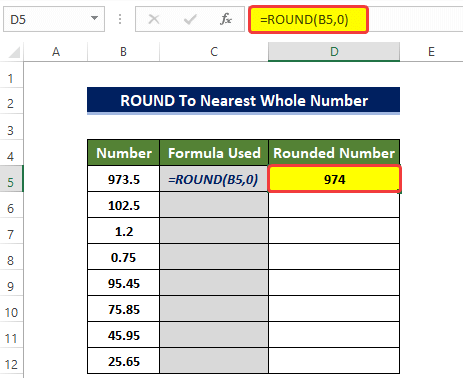
- ਹੁਣ, ਸੈੱਲ ਦੇ ਕੋਨੇ ਵਿੱਚ ਫਿਲ ਹੈਂਡਲ ਬਟਨ ਨੂੰ ਖਿੱਚੋ D5 ਸੈੱਲ D12.
- ਉਸ ਤੋਂ ਬਾਅਦ, ਤੁਸੀਂ ਵੇਖੋਗੇ ਕਿ ਸੈੱਲਾਂ ਦੀ ਰੇਂਜ D5 ਤੋਂ D10 ਹੁਣ ਹੈ ਸੈੱਲਾਂ B5:B11.
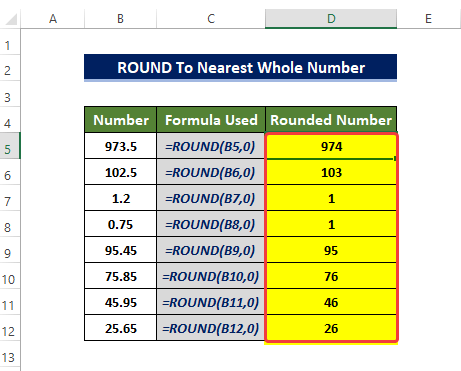
ਹੋਰ ਪੜ੍ਹੋ: ਇੱਕ ਨੂੰ ਰਾਊਂਡਅੱਪ ਕਿਵੇਂ ਕਰੀਏ ਐਕਸਲ (4 ਆਸਾਨ ਤਰੀਕੇ) ਵਿੱਚ ਫਾਰਮੂਲਾ ਨਤੀਜਾ
2. EVEN ਅਤੇ ODD ਫੰਕਸ਼ਨਾਂ ਨੂੰ ਲਾਗੂ ਕਰਨਾ
ਇੱਥੇ ODD ਅਤੇ EVEN ਫੰਕਸ਼ਨ ਹੋਣਗੇ ਅਸਲ ਸੰਖਿਆ ਦੇ ਮੁੱਲ 'ਤੇ ਨਿਰਭਰ ਕਰਦੇ ਹੋਏ ਸੰਖਿਆ ਨੂੰ ਸਭ ਤੋਂ ਨਜ਼ਦੀਕੀ ਸਮ ਜਾਂ ਵਿਜੋੜ ਪੂਰਨ ਅੰਕ 'ਤੇ ਗੋਲ ਕਰੋ।
ਕਦਮ
- ਪਹਿਲਾਂ, ਸੈੱਲ ਚੁਣੋ D5 ਅਤੇ ਹੇਠਾਂ ਦਿੱਤਾ ਕੋਡ ਦਰਜ ਕਰੋ।
=EVEN(B5)
- ਕੋਡ ਦਰਜ ਕਰਨ ਤੋਂ ਬਾਅਦ, ਤੁਸੀਂ ਵੇਖੋਗੇ ਕਿ ਸੈੱਲ D5 ਹੁਣ ਸੈੱਲ B5 ਵਿੱਚ ਗੋਲ ਸੰਖਿਆ ਰੱਖਦਾ ਹੈ। ਸੰਖਿਆ ਨੂੰ 973.5 ਤੋਂ 974 ਤੱਕ ਰਾਊਂਡ ਅੱਪ ਕੀਤਾ ਗਿਆ ਹੈ।
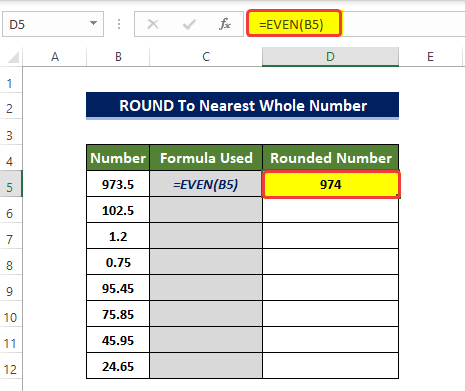
- ਹੁਣ ਸੈਲ D6 ਚੁਣੋ ਅਤੇ ਹੇਠਾਂ ਦਿੱਤੇ ਫਾਰਮੂਲੇ ਨੂੰ ਦਾਖਲ ਕਰੋ।
=ODD(B6) ਅਸੀਂ EVEN ਫੰਕਸ਼ਨ ਦੀ ਬਜਾਏ odd ਫੰਕਸ਼ਨ ਦਾਖਲ ਕਰਦੇ ਹਾਂ ਕਿਉਂਕਿ ਸੰਖਿਆ ਨੂੰ ਇਸਦੇ ਸਭ ਤੋਂ ਨਜ਼ਦੀਕੀ ਪੂਰਨ ਸੰਖਿਆ ਵਿੱਚ ਪੂਰਾ ਕਰਦੇ ਹਾਂ। ਸੈੱਲ D5 ਵਿੱਚ ਸੰਖਿਆ ਉੱਪਰ ਵੱਲ ਦੀ ਦਿਸ਼ਾ ਵਿੱਚ ਇੱਕ ਸਮ ਸੰਖਿਆ ਦੇ ਨੇੜੇ ਹੈ, ਇੱਕ ਬੇਜੋੜ ਸੰਖਿਆ ਤੋਂ ਵੱਧ। ਇਸ ਲਈ ਅਸੀਂ ਇਸ ਨੂੰ 974 ਬਣਾਉਣ ਲਈ Even ਫੰਕਸ਼ਨ ਦੀ ਚੋਣ ਕਰਦੇ ਹਾਂ।
- ਇਸਦੀ ਬਜਾਏ, ODD ਫੰਕਸ਼ਨ ਗੋਲ ਕਰੇਗਾ।975 ਤੱਕ ਦੀ ਸੰਖਿਆ, ਜੋ ਉੱਪਰ ਵੱਲ ਦਿਸ਼ਾ ਵਿੱਚ 973.5 ਦਾ ਸਭ ਤੋਂ ਨਜ਼ਦੀਕੀ ਪੂਰਨ ਅੰਕ ਨਹੀਂ ਹੈ।
- ਦੂਜੇ ਪਾਸੇ, ਫੰਕਸ਼ਨ ODD 102.5 ਨੂੰ 103 ਤੱਕ ਗੋਲ ਕਰਨ ਲਈ ਵਰਤਿਆ ਜਾਂਦਾ ਹੈ ਕਿਉਂਕਿ 102.5 odd ਦੇ ਨੇੜੇ ਹੈ। ਉੱਪਰ ਵੱਲ ਦਿਸ਼ਾ ਵਿੱਚ ਨੰਬਰ 103।
- ਹੁਣ ਸੈੱਲਾਂ ਦੀ ਰੇਂਜ ਵਿੱਚ ਉਚਿਤ ਫੰਕਸ਼ਨ ਦਿਓ D5:D12। ਜੇਕਰ ਸੰਖਿਆ ਉੱਪਰ ਵੱਲ ਦੀ ਦਿਸ਼ਾ ਵਿੱਚ ਬੇਜੋੜ ਸੰਖਿਆ ਦੇ ਨੇੜੇ ਹੈ, ਤਾਂ ODD ਫੰਕਸ਼ਨ ਦੀ ਵਰਤੋਂ ਕਰੋ। ਨਹੀਂ ਤਾਂ, EVEN ਫੰਕਸ਼ਨ ਦੀ ਵਰਤੋਂ ਕਰੋ।
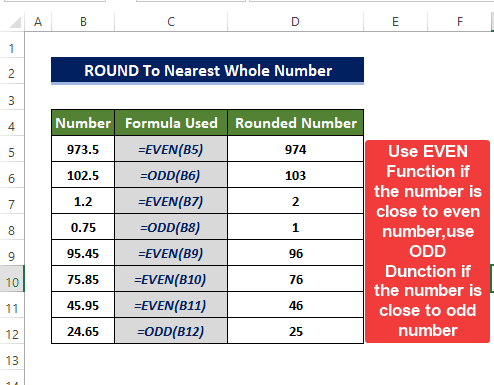
ਹੋਰ ਪੜ੍ਹੋ: ਨਜ਼ਦੀਕੀ 5 ਮਿੰਟਾਂ ਵਿੱਚ ਰਾਊਂਡ ਟਾਈਮ ਐਕਸਲ (4 ਤੇਜ਼ ਢੰਗ)
3. TRUNC ਫੰਕਸ਼ਨ ਦੀ ਵਰਤੋਂ ਕਰਨਾ
ਇਸ ਵਿਧੀ ਵਿੱਚ, TRUNC ਫੰਕਸ਼ਨ ਅੰਕ ਦੇ ਦਸ਼ਮਲਵ ਹਿੱਸੇ ਨੂੰ ਘਟਾ ਦੇਵੇਗਾ। ਅਤੇ ਉਸ ਨੰਬਰ ਨੂੰ ਗੋਲ ਕਰੋ। ਆਰਗੂਮੈਂਟ ਮੁੱਲ ਵਿੱਚ, ਅਸੀਂ ਸੰਖਿਆ ਨੂੰ ਪੂਰਨ ਅੰਕ ਵਿੱਚ ਬਦਲਣ ਲਈ [num_digits]=0 ਸੈੱਟ ਕਰਦੇ ਹਾਂ। ਸਿਰਫ਼ ਅੰਸ਼ਿਕ ਹਿੱਸੇ ਨੂੰ ਉਤਾਰਨਾ। ਇਸ ਕੇਸ ਵਿੱਚ ਕੋਈ ਰਾਉਂਡਿੰਗ ਅੱਪ ਜਾਂ ਡਾਊਨ ਨਹੀਂ ਹੋਵੇਗੀ। ਇਹ INT ਫੰਕਸ਼ਨ ਦੇ ਸਮਾਨ ਕੰਮ ਕਰਦਾ ਹੈ। ਪਰ TRUNC ਫੰਕਸ਼ਨ ਸਿਰਫ ਫਰੈਕਸ਼ਨਲ ਹਿੱਸੇ ਨੂੰ ਹਟਾ ਦਿੰਦਾ ਹੈ; ਇਹ ਕਿਸੇ ਵੀ ਸੰਖਿਆ ਨੂੰ ਰਾਊਂਡ ਅੱਪ ਜਾਂ ਡਾਊਨ ਨਹੀਂ ਕਰੇਗਾ।
ਕਦਮ
- ਪਹਿਲਾਂ, ਸੈੱਲ D5 ਚੁਣੋ ਅਤੇ ਹੇਠਾਂ ਦਿੱਤਾ ਕੋਡ ਦਰਜ ਕਰੋ। .
=TRUNC(B5,0)
- ਕੋਡ ਦਾਖਲ ਕਰਨ ਤੋਂ ਬਾਅਦ, ਤੁਸੀਂ ਵੇਖੋਗੇ ਕਿ ਸੈੱਲ D5 ਵਿੱਚ ਹੁਣ ਗੋਲ ਹਨ ਸੈੱਲ ਵਿੱਚ ਨੰਬਰ B5 । ਸੰਖਿਆ ਹੁਣ 973.5 ਤੋਂ 973 ਤੱਕ ਘਟਾ ਦਿੱਤੀ ਗਈ ਹੈ।
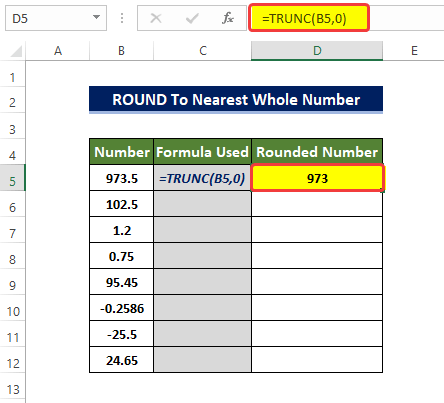
- ਹੁਣ, ਸੈੱਲ ਦੇ ਕੋਨੇ ਵਿੱਚ ਫਿਲ ਹੈਂਡਲ ਬਟਨ ਨੂੰ ਖਿੱਚੋ D5 ਤੋਂਸੈੱਲ D12.
- ਉਸ ਤੋਂ ਬਾਅਦ, ਤੁਸੀਂ ਵੇਖੋਗੇ ਕਿ ਸੈੱਲਾਂ ਦੀ ਰੇਂਜ D5 ਤੋਂ D10 ਹੁਣ ਇਸ ਤੋਂ ਗੋਲ ਸੰਖਿਆਵਾਂ ਨਾਲ ਭਰੀ ਹੋਈ ਹੈ। ਸੈੱਲਾਂ ਦੀ ਰੇਂਜ B5:B11। ਉਹਨਾਂ ਸਾਰਿਆਂ ਨੂੰ ਉਹਨਾਂ ਦੇ ਅੰਸ਼ਿਕ ਹਿੱਸੇ ਤੋਂ ਹਟਾ ਦਿੱਤਾ ਗਿਆ ਹੈ।
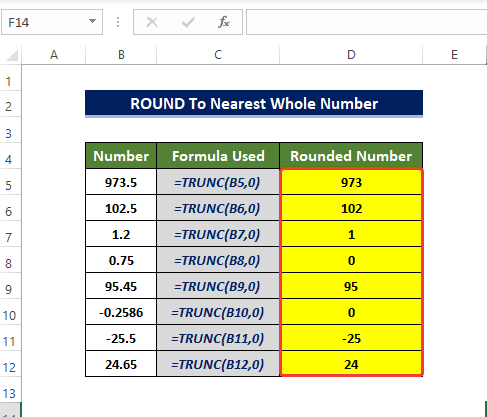
ਹੋਰ ਪੜ੍ਹੋ: ਐਕਸਲ ਡੇਟਾ ਨੂੰ ਕਿਵੇਂ ਗੋਲ ਕਰਨਾ ਹੈ ਸਮਾਲਟ ਸਹੀ (7 ਆਸਾਨ ਤਰੀਕੇ)
4. INT ਫੰਕਸ਼ਨ ਦੀ ਵਰਤੋਂ ਕਰਨਾ
ਅਸੀਂ INT ਫੰਕਸ਼ਨ ਦੀ ਵਰਤੋਂ ਫ੍ਰੈਕਸ਼ਨਲ ਵੈਲਯੂਜ਼ ਨੂੰ ਪੂਰਨ ਅੰਕ ਮੁੱਲਾਂ ਵਿੱਚ ਬਦਲਣ ਲਈ ਕਰਾਂਗੇ। INT ਫੰਕਸ਼ਨ ਜ਼ਰੂਰੀ ਤੌਰ 'ਤੇ ਸੰਖਿਆ ਨੂੰ ਦਸ਼ਮਲਵ ਹਿੱਸੇ ਤੋਂ ਦੂਰ ਕਰਦਾ ਹੈ ਅਤੇ ਸਥਾਈ ਤੌਰ 'ਤੇ ਹੇਠਾਂ ਨੂੰ ਗੋਲ ਕਰਦਾ ਹੈ।
ਸਟੈਪਸ
- ਪਹਿਲਾਂ, ਸੈੱਲ D5 ਚੁਣੋ ਅਤੇ ਹੇਠ ਦਿੱਤਾ ਕੋਡ ਦਰਜ ਕਰੋ।
=INT(B5)
- ਕੋਡ ਦਰਜ ਕਰਨ ਤੋਂ ਬਾਅਦ , ਤੁਸੀਂ ਵੇਖੋਗੇ ਕਿ ਸੈੱਲ D5 ਹੁਣ ਸੈੱਲ B5 ਵਿੱਚ ਗੋਲ ਸੰਖਿਆ ਰੱਖਦਾ ਹੈ। ਸੰਖਿਆ ਨੂੰ 973.5 ਤੋਂ 973 ਤੱਕ ਗੋਲ ਕੀਤਾ ਜਾਂਦਾ ਹੈ।
- ਇਸ ਸਥਿਤੀ ਵਿੱਚ, ਸੰਖਿਆ ਨੂੰ ਪੂਰਨ ਰੂਪ ਵਿੱਚ ਹੇਠਾਂ ਕੀਤਾ ਜਾਂਦਾ ਹੈ, ਅਤੇ ਸਾਰੇ ਮਾਮਲਿਆਂ ਵਿੱਚ, INT ਫੰਕਸ਼ਨ ਸੰਖਿਆ ਨੂੰ ਇਸਦੇ ਹੇਠਾਂ ਪੂਰਨਾਕਾਰ ਬਣਾ ਦਿੰਦਾ ਹੈ। ਨਜ਼ਦੀਕੀ ਪੂਰਨ ਅੰਕ।
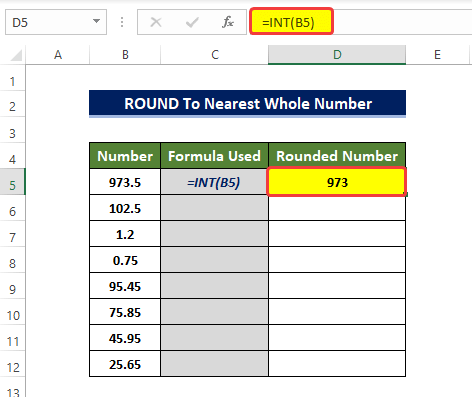
- ਹੁਣ, ਸੈੱਲ D5 ਦੇ ਕੋਨੇ ਵਿੱਚ ਫਿਲ ਹੈਂਡਲ ਬਟਨ ਨੂੰ ਖਿੱਚੋ ਸੈੱਲ D12.
- ਉਸ ਤੋਂ ਬਾਅਦ, ਤੁਸੀਂ ਵੇਖੋਗੇ ਕਿ ਸੈੱਲਾਂ ਦੀ ਰੇਂਜ D5 ਤੋਂ D10 ਹੁਣ ਤੋਂ ਗੋਲ ਡਾਊਨ ਨੰਬਰਾਂ ਨਾਲ ਭਰੀ ਹੋਈ ਹੈ ਸੈੱਲਾਂ ਦੀ ਰੇਂਜ B5:B11 ਉਨ੍ਹਾਂ ਦੇ ਨਜ਼ਦੀਕੀ ਪੂਰਨ ਅੰਕ ਨੰਬਰ ਤੱਕ।
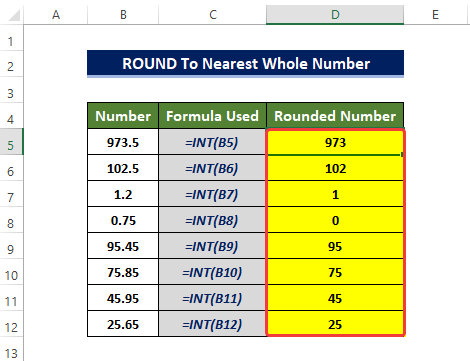
ਹੋਰ ਪੜ੍ਹੋ: ਐਕਸਲ ਇਨਵੌਇਸ ਵਿੱਚ ਰਾਊਂਡ ਆਫ ਫਾਰਮੂਲਾ (9 ਤੇਜ਼ਢੰਗ)
5. MROUND ਫੰਕਸ਼ਨ ਨੂੰ ਲਾਗੂ ਕਰਨਾ
MROUND ਫੰਕਸ਼ਨ ਨਾਲ, ਅਸੀਂ ਗੁਣਕ ਵਿੱਚ ਮੁੱਲਾਂ ਨੂੰ ਗੋਲ ਕਰ ਸਕਦੇ ਹਾਂ। ਇਸ ਲਈ ਇਹ ਵਿਧੀ ਹੋਰ ਤਰੀਕਿਆਂ ਦੇ ਮੁਕਾਬਲੇ ਬਿਹਤਰ ਆਜ਼ਾਦੀ ਪ੍ਰਦਾਨ ਕਰਦੀ ਹੈ। ਇਸ ਫੰਕਸ਼ਨ ਦਾ ਦੂਸਰਾ ਆਰਗੂਮੈਂਟ ਮਲਟੀਪਲ ਹੈ, ਜਿਸਦੇ ਮਲਟੀਪਲ ਲਈ ਅਸੀਂ ਅਸਲ ਸੰਖਿਆ ਨੂੰ ਰਾਊਂਡ ਅੱਪ ਕਰਨ ਜਾ ਰਹੇ ਹਾਂ।
ਸਟੈਪਸ
- ਪਹਿਲਾਂ, ਸੈੱਲ ਚੁਣੋ D5 ਅਤੇ ਹੇਠਾਂ ਦਿੱਤਾ ਕੋਡ ਦਰਜ ਕਰੋ।
=MROUND(B5,1)
- ਕੋਡ ਦਾਖਲ ਕਰਨ ਤੋਂ ਬਾਅਦ, ਤੁਸੀਂ ਧਿਆਨ ਦਿਓ ਕਿ ਸੈੱਲ D5 ਹੁਣ ਸੈੱਲ B5 ਵਿੱਚ ਗੋਲ ਸੰਖਿਆ ਰੱਖਦਾ ਹੈ। ਸੰਖਿਆ ਨੂੰ ਹੁਣ 973.5 ਤੋਂ 973 ਤੱਕ ਰਾਊਂਡ ਕੀਤਾ ਗਿਆ ਹੈ।
- ਇੱਥੇ ਮਲਟੀਪਲ ਨੂੰ 1 ਦੇ ਤੌਰ 'ਤੇ ਚੁਣਿਆ ਗਿਆ ਹੈ, ਇਸਲਈ ਮੂਲ ਸੰਖਿਆ ਨੂੰ ਹਰ ਕੇਸ ਵਿੱਚ 1 ਦੇ ਗੁਣਜ ਵਿੱਚ ਗੋਲ ਕੀਤਾ ਜਾਵੇਗਾ। ਸੰਖਿਆਵਾਂ ਹਰ ਮਾਮਲੇ ਵਿੱਚ ਨਜ਼ਦੀਕੀ ਪੂਰਨ ਅੰਕ ਮੁੱਲ ਦੇ ਨੇੜੇ ਹੋਣਗੀਆਂ।
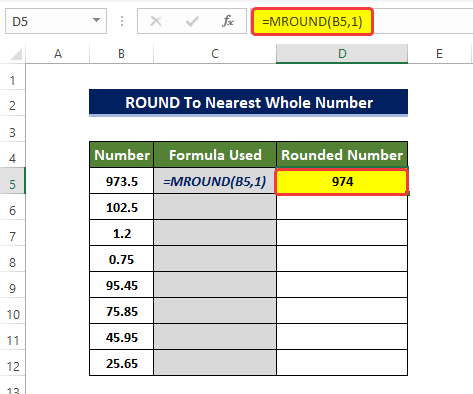
- ਹੁਣ, ਵਿੱਚ ਫਿਲ ਹੈਂਡਲ ਆਈਕਨ ਨੂੰ ਖਿੱਚੋ। ਸੈੱਲ D5 ਸੈੱਲ D12 ਦਾ ਕੋਨਾ।
- ਉਸ ਤੋਂ ਬਾਅਦ, ਤੁਸੀਂ ਵੇਖੋਗੇ ਕਿ ਸੈੱਲਾਂ ਦੀ ਰੇਂਜ D5 ਤੋਂ D10 ਹੁਣ ਸੈੱਲਾਂ ਦੀ ਰੇਂਜ B5:B11 ਉਨ੍ਹਾਂ ਦੇ ਸਭ ਤੋਂ ਨਜ਼ਦੀਕੀ ਪੂਰਨ ਅੰਕ ਸੰਖਿਆ ਤੋਂ ਸਭ ਤੋਂ ਨਜ਼ਦੀਕੀ ਪੂਰਨ ਅੰਕ ਸੰਖਿਆਵਾਂ ਨਾਲ ਭਰਿਆ ਹੋਇਆ ਹੈ।
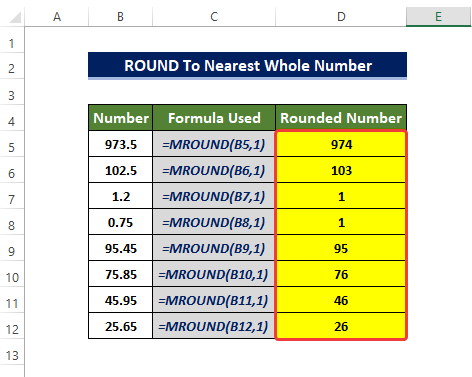
ਨੋਟ :
ਨੰਬਰ ਆਰਗੂਮੈਂਟ ਅਤੇ ਮਲਟੀਪਲ ਆਰਗੂਮੈਂਟ ਇੱਕੋ ਜਿਹੇ ਹੋਣੇ ਚਾਹੀਦੇ ਹਨ ਚਿੰਨ੍ਹ; ਨਹੀਂ ਤਾਂ, ਇੱਕ #NUM ਗਲਤੀ ਹੋਵੇਗੀ।
ਹੋਰ ਪੜ੍ਹੋ: ਐਕਸਲ ਵਿੱਚ ਰਾਊਂਡਿੰਗ ਟਾਈਮ ਤੋਂ ਨਜ਼ਦੀਕੀ ਘੰਟੇ (6 ਆਸਾਨ ਤਰੀਕੇ)
6. ਫਲੋਰ ਦੀ ਵਰਤੋਂ ਕਰਨਾਫੰਕਸ਼ਨ
FLOOR ਫੰਕਸ਼ਨ ਦੀ ਵਰਤੋਂ ਕਰਦੇ ਹੋਏ, ਅਸੀਂ ਫੰਕਸ਼ਨ ਵਿੱਚ ਸੈੱਟ ਕੀਤੇ ਗੁਣਕ ਦੇ ਅਨੁਸਾਰ ਸੰਖਿਆ ਨੂੰ ਗੋਲ ਕਰ ਸਕਦੇ ਹਾਂ।
ਸਟਪਸ
- ਪਹਿਲਾਂ, ਸੈੱਲ D5 ਚੁਣੋ ਅਤੇ ਹੇਠਾਂ ਦਿੱਤਾ ਕੋਡ ਦਰਜ ਕਰੋ।
=FLOOR(B5,1)
- ਕੋਡ ਦਾਖਲ ਕਰਨ ਤੋਂ ਬਾਅਦ, ਤੁਸੀਂ ਵੇਖੋਗੇ ਕਿ ਸੈੱਲ D5 ਵਿੱਚ ਹੁਣ ਸੈੱਲ B5 ਵਿੱਚ ਗੋਲ-ਡਾਊਨ ਨੰਬਰ ਸ਼ਾਮਲ ਹੈ। ਸੰਖਿਆ ਨੂੰ 973.5 ਤੋਂ 973 ਤੱਕ ਰਾਊਂਡ ਕੀਤਾ ਗਿਆ ਹੈ।
- ਇੱਥੇ ਮਲਟੀਪਲ ਨੂੰ 1 ਦੇ ਤੌਰ 'ਤੇ ਚੁਣਿਆ ਗਿਆ ਹੈ, ਇਸਲਈ ਪੇਰੈਂਟ ਨੰਬਰ ਨੂੰ ਹਰ ਮਾਮਲੇ ਵਿੱਚ 1 ਦੇ ਗੁਣਜ ਤੱਕ ਪੂਰਨਾਕਾਰ ਕੀਤਾ ਜਾਵੇਗਾ। ਸੰਖਿਆਵਾਂ ਨੂੰ ਹਰ ਮਾਮਲੇ ਵਿੱਚ ਨਜ਼ਦੀਕੀ ਪੂਰਨ ਅੰਕ ਮੁੱਲ ਦੇ ਨੇੜੇ ਗੋਲ ਕੀਤਾ ਜਾਵੇਗਾ।
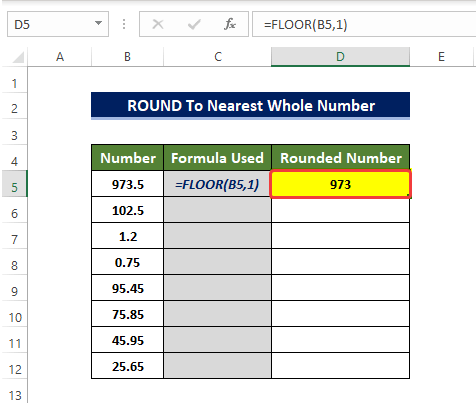
- ਹੁਣ, ਫਿਲ ਹੈਂਡਲ ਬਟਨ ਨੂੰ ਅੰਦਰ ਖਿੱਚੋ। ਸੈੱਲ D5 ਸੈੱਲ D12 ਦਾ ਕੋਨਾ।
- ਉਸ ਤੋਂ ਬਾਅਦ, ਤੁਸੀਂ ਵੇਖੋਗੇ ਕਿ ਸੈੱਲਾਂ ਦੀ ਰੇਂਜ D5 ਤੋਂ D10 ਹੁਣ ਸੈੱਲਾਂ ਦੀ ਰੇਂਜ B5:B11 ਉਨ੍ਹਾਂ ਦੇ ਸਭ ਤੋਂ ਨਜ਼ਦੀਕੀ ਪੂਰਨ ਅੰਕ ਨੰਬਰ ਤੱਕ ਗੋਲ ਡਾਊਨ ਪੂਰਨ ਅੰਕਾਂ ਨਾਲ ਭਰਿਆ ਹੋਇਆ ਹੈ।
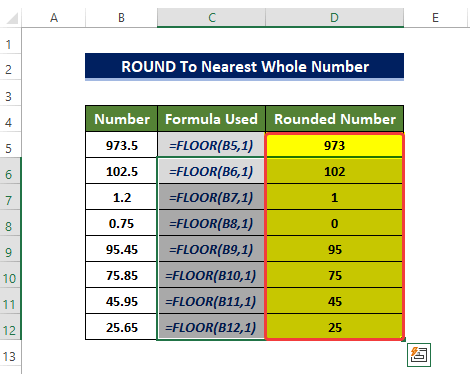
ਨੋਟ:
1. ਜੇਕਰ FLOOR ਫੰਕਸ਼ਨ ਵਿੱਚ ਕੋਈ ਵੀ ਆਰਗੂਮੈਂਟ ਸੰਖਿਆਤਮਕ ਨਹੀਂ ਹੈ, ਤਾਂ FLOOR ਫੰਕਸ਼ਨ #VALUE! ਗਲਤੀ ਵਾਪਸ ਕਰੇਗਾ।
2 . ਜੇਕਰ ਸੰਖਿਆ ਦਾ ਮੁੱਲ ਰਿਣਾਤਮਕ ਹੈ, ਤਾਂ ਰਾਊਂਡਿੰਗ 0 ਵੱਲ ਹੋਵੇਗੀ। ਜੇਕਰ ਸੰਖਿਆ ਸਕਾਰਾਤਮਕ ਹੈ, ਤਾਂ ਸੰਖਿਆ 0 ਤੋਂ ਦੂਰ ਹੋ ਜਾਵੇਗੀ।
3। ਮਹੱਤਵ ਮੁੱਲ ਦੀ ਚੋਣ ਕਰਦੇ ਸਮੇਂ ਸਾਵਧਾਨੀ ਵਰਤਣੀ ਚਾਹੀਦੀ ਹੈ। ਇਸ ਨੂੰ ਹਮੇਸ਼ਾ 1 'ਤੇ ਸੈੱਟ ਕੀਤਾ ਜਾਣਾ ਚਾਹੀਦਾ ਹੈ ਜੇਕਰ ਇਰਾਦਾ ਕਿਸੇ ਨੰਬਰ ਨੂੰ ਗੋਲ ਕਰਨ ਦਾ ਹੈਇੱਕ ਪੂਰਨ ਅੰਕ। ਜੇਕਰ ਮਹੱਤਵ ਸੰਖਿਆ ਵਿੱਚ ਭਿੰਨਾਂ ਜਾਂ
ਦਸ਼ਮਲਵ ਭਾਗ ਹਨ, ਤਾਂ ਰਾਊਂਡਿੰਗ ਦਾ ਨਤੀਜਾ ਪੂਰਨ ਅੰਕ ਨਹੀਂ ਹੋਵੇਗਾ।
4। ਤੁਸੀਂ FLOOR.MATH ਫੰਕਸ਼ਨ ਦੀ ਵਰਤੋਂ ਆਪਣੇ ਆਪ ਸੰਖਿਆ ਨੂੰ ਇੱਕ ਪੂਰਨ ਅੰਕ ਵਿੱਚ ਕਰਨ ਲਈ ਕਰ ਸਕਦੇ ਹੋ। ਮਹੱਤਵ ਮੁੱਲ ਮੂਲ ਰੂਪ ਵਿੱਚ ਇੱਕ ਹੈ।
ਹੋਰ ਪੜ੍ਹੋ: ਐਕਸਲ ਵਿੱਚ ਨਜ਼ਦੀਕੀ ਤਿਮਾਹੀ ਘੰਟੇ ਤੱਕ ਰਾਊਂਡਿੰਗ ਟਾਈਮ (6 ਆਸਾਨ ਤਰੀਕੇ)
7. CEILING ਫੰਕਸ਼ਨ
CEILING ਫੰਕਸ਼ਨ ਦੀ ਵਰਤੋਂ ਕਰਨਾ FLOOR ਫੰਕਸ਼ਨ ਵਾਂਗ ਹੀ ਕੰਮ ਕਰਦਾ ਹੈ। ਪਰ ਇਸ ਸਥਿਤੀ ਵਿੱਚ, CEILING ਫੰਕਸ਼ਨ ਰਾਊਂਡ ਡਾਊਨ ਦੀ ਬਜਾਏ ਸੰਖਿਆ ਨੂੰ ਪੂਰਾ ਕਰੇਗਾ। ਅਤੇ ਰਾਉਂਡ-ਅੱਪ ਫੰਕਸ਼ਨ ਵਿੱਚ ਗੁਣਕ ਸੈੱਟ ਦੇ ਅਨੁਸਾਰ ਕੀਤਾ ਜਾਵੇਗਾ।
ਪੜਾਅ
- ਪਹਿਲਾਂ, ਸੈੱਲ D5 <2 ਚੁਣੋ।>ਅਤੇ ਹੇਠ ਦਿੱਤਾ ਕੋਡ ਦਰਜ ਕਰੋ।
=CEILING(B5,1)
- ਕੋਡ ਦਰਜ ਕਰਨ ਤੋਂ ਬਾਅਦ, ਤੁਸੀਂ ਉਸ ਸੈੱਲ <1 ਨੂੰ ਵੇਖੋਗੇ।>D5 ਹੁਣ ਸੈੱਲ B5 ਵਿੱਚ ਗੋਲ-ਡਾਊਨ ਨੰਬਰ ਰੱਖਦਾ ਹੈ। ਸੰਖਿਆ ਨੂੰ 973.5 ਤੋਂ 973 ਤੱਕ ਰਾਊਂਡ ਕੀਤਾ ਗਿਆ ਹੈ।
- ਇੱਥੇ ਮਹੱਤਵ ਨੂੰ 1 ਵਜੋਂ ਚੁਣਿਆ ਗਿਆ ਹੈ, ਇਸਲਈ ਮੂਲ ਸੰਖਿਆ ਨੂੰ ਹਰੇਕ ਮਾਮਲੇ ਵਿੱਚ 1 ਦੇ ਗੁਣਜ ਵਿੱਚ ਪੂਰਨਾਕਾਰ ਕੀਤਾ ਜਾਵੇਗਾ। ਸੰਖਿਆਵਾਂ ਨੂੰ ਹਰ ਮਾਮਲੇ ਵਿੱਚ ਨਜ਼ਦੀਕੀ ਪੂਰਨ ਅੰਕ ਮੁੱਲ ਦੇ ਨੇੜੇ ਗੋਲ ਕੀਤਾ ਜਾਵੇਗਾ।
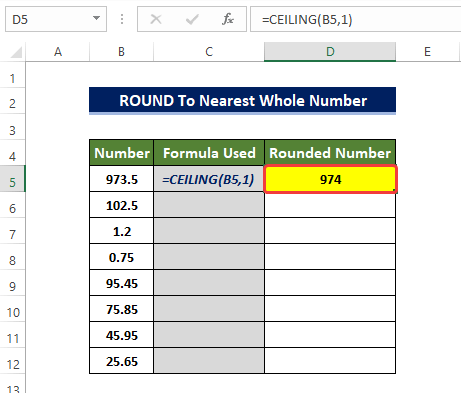
- ਉਸ ਤੋਂ ਬਾਅਦ, ਤੁਸੀਂ ਵੇਖੋਗੇ ਕਿ ਸੈੱਲਾਂ ਦੀ ਰੇਂਜ D5 ਤੋਂ D10 ਹੁਣ ਸੈੱਲਾਂ ਦੀ ਰੇਂਜ B5:B11 ਵਿੱਚ ਉਹਨਾਂ ਦੇ ਸਭ ਤੋਂ ਨਜ਼ਦੀਕੀ ਸੰਪੂਰਨ ਸੰਖਿਆ ਤੱਕ ਗੋਲ-ਡਾਊਨ ਪੂਰਨ ਅੰਕਾਂ ਨਾਲ ਭਰਿਆ ਹੋਇਆ ਹੈExcel .
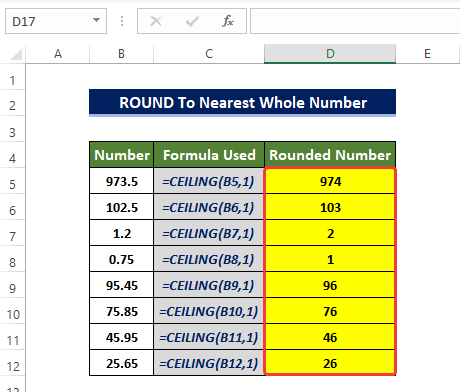
ਨੋਟ:
ਤੁਸੀਂ CEILING.MATH ਫੰਕਸ਼ਨ ਸਿੱਧੇ ਸੰਖਿਆਵਾਂ ਨੂੰ ਗੋਲ ਕਰਨ ਲਈ; significance=1 ਇਸ ਫੰਕਸ਼ਨ ਵਿੱਚ ਡਿਫੌਲਟ ਰੂਪ ਵਿੱਚ ਹੈ।
ਹੋਰ ਪੜ੍ਹੋ: ਐਕਸਲ ਵਿੱਚ ਨਜ਼ਦੀਕੀ 10 ਸੈਂਟ ਤੱਕ ਕਿਵੇਂ ਗੋਲ ਕਰੀਏ (4 ਅਨੁਕੂਲ ਢੰਗ)
8. Decrease Decimal Command ਨੂੰ ਲਾਗੂ ਕਰਨਾ
ਅਸੀਂ ਵਰਕਸ਼ੀਟ ਵਿੱਚ ਸਿੱਧੇ ਰਿਬਨ ਮੀਨੂ ਵਿੱਚ ਦਿਖਾਉਣ ਲਈ ਸੰਖਿਆ ਦੇ ਦਸ਼ਮਲਵ ਦੀ ਸੰਖਿਆ ਦਾ ਨਿਰਣਾ ਕਰ ਸਕਦੇ ਹਾਂ। ਅਸੀਂ ਦਸ਼ਮਲਵ ਦੇ ਨਾਲ ਸੰਖਿਆਵਾਂ ਨੂੰ ਪੂਰਨ ਅੰਕਾਂ ਤੱਕ ਘਟਾ ਕੇ ਵੀ ਬਣਾ ਸਕਦੇ ਹਾਂ, ਮੂਲ ਸੰਖਿਆ ਤੋਂ ਫ੍ਰੈਕਸ਼ਨਲ ਹਿੱਸੇ ਨੂੰ ਹਟਾਉਂਦੇ ਹੋਏ।
ਸਟਪਸ
- ਸ਼ੁਰੂ ਵਿੱਚ। ਸੈੱਲਾਂ ਦੀ ਰੇਂਜ B5:B12 ਤੋਂ ਸੈੱਲਾਂ ਦੀ ਰੇਂਜ ਵਿੱਚ ਡਾਟਾ ਕਾਪੀ ਕਰੋ C5:C12।
- ਫਿਰ ਸੈੱਲਾਂ ਦੀ ਚੋਣ ਕਰੋ ਅਤੇ ਰਿਬਨ ਮੀਨੂ ਤੋਂ, ਦੋ ਵਾਰ ਕਲਿੱਕ ਕਰੋ। ਘਰ ਟੈਬ ਵਿੱਚ ਨੰਬਰ ਗਰੁੱਪ ਤੋਂ Decrease Decimal ਕਮਾਂਡ।
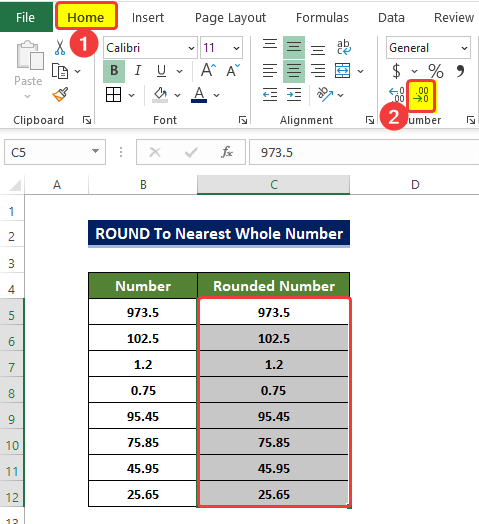
- ਫਿਰ ਤੁਸੀਂ ਸੈੱਲਾਂ ਦੀ ਰੇਂਜ ਵਿੱਚ ਨੰਬਰ ਵੇਖੋਗੇ C5:C12 ਹੁਣ ਫਰੈਕਸ਼ਨਲ ਹਿੱਸੇ ਤੋਂ ਖਾਲੀ ਹੈ।
- ਇੱਥੇ, ਤੁਹਾਨੂੰ ਇਸ ਕੇਸ ਵਿੱਚ ਕਮਾਂਡ ਨੂੰ ਦੋ ਵਾਰ ਦਬਾਉਣ ਦੀ ਲੋੜ ਹੈ। ਕਿਉਂਕਿ ਕੁਝ ਸੰਖਿਆਵਾਂ ਵਿੱਚ ਦੋ ਦਸ਼ਮਲਵ ਸਥਾਨ ਹੁੰਦੇ ਹਨ।
- ਦਸ਼ਮਲਵ ਘਟਾਓ, 'ਤੇ ਕਲਿੱਕ ਕਰਨ ਤੋਂ ਬਾਅਦ, ਤੁਸੀਂ ਵੇਖੋਗੇ ਕਿ ਸੈੱਲਾਂ ਦੀ ਰੇਂਜ ਵਿੱਚ ਸੰਖਿਆਵਾਂ C5:C12 ਹੁਣ ਤੋਂ ਖਾਲੀ ਹਨ। ਅੰਸ਼ ਅਤੇ ਉਹ ਐਕਸਲ ਵਿੱਚ ਆਪਣੇ ਸਭ ਤੋਂ ਨਜ਼ਦੀਕੀ ਸੰਪੂਰਨ ਸੰਖਿਆ ਨੂੰ ਪੂਰਾ ਕਰਦੇ ਹਨ।
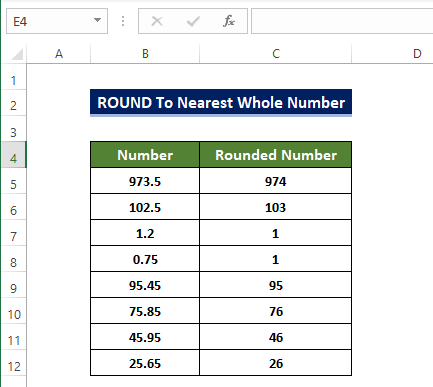
ਹੋਰ ਪੜ੍ਹੋ: ਐਕਸਲ ਵਿੱਚ ਪ੍ਰਤੀਸ਼ਤ ਨੂੰ ਕਿਵੇਂ ਪੂਰਾ ਕਰੀਏ (4) ਸਧਾਰਨ ਤਰੀਕੇ)
9. ਬਿਲਟ-ਇਨ ਦੀ ਵਰਤੋਂ ਕਰਨਾਨੰਬਰ ਫਾਰਮੈਟ
ਬਿਲਟ-ਇਨ ਨੰਬਰ ਵਿਕਲਪ ਦੀ ਵਰਤੋਂ ਕਰਦੇ ਹੋਏ, ਅਸੀਂ ਸੰਖਿਆ ਦੇ ਦਸ਼ਮਲਵ ਮੁੱਲ ਨੂੰ ਬਦਲ ਸਕਦੇ ਹਾਂ ਅਤੇ ਫ੍ਰੈਕਸ਼ਨਲ ਹਿੱਸੇ ਤੋਂ ਮੁੱਲ ਨੂੰ ਕੱਟ ਸਕਦੇ ਹਾਂ।
ਸਟਪਸ
- ਸ਼ੁਰੂ ਵਿੱਚ, ਸੈੱਲਾਂ ਦੀ ਰੇਂਜ B5:B12 ਤੋਂ ਸੈੱਲਾਂ ਦੀ ਨਕਲ ਕਰੋ ਅਤੇ ਉਹਨਾਂ ਨੂੰ ਸੈੱਲਾਂ ਦੀ ਰੇਂਜ ਵਿੱਚ ਪੇਸਟ ਕਰੋ C5:C12 ।
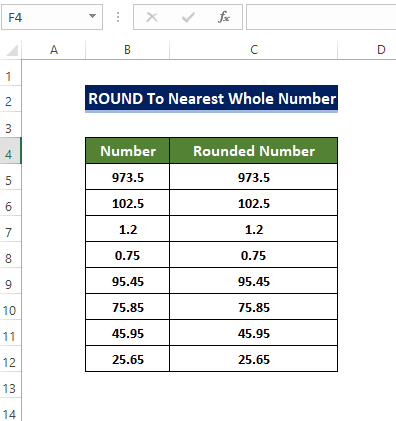
- ਫਿਰ ਸੈੱਲਾਂ ਦੀ ਰੇਂਜ ਨੂੰ ਚੁਣੋ D5:D12, ਮਾਊਸ 'ਤੇ ਸੱਜਾ-ਕਲਿੱਕ ਕਰੋ ਅਤੇ ਫਾਰਮੈਟ ਸੈੱਲਾਂ' 'ਤੇ ਕਲਿੱਕ ਕਰੋ। 2>
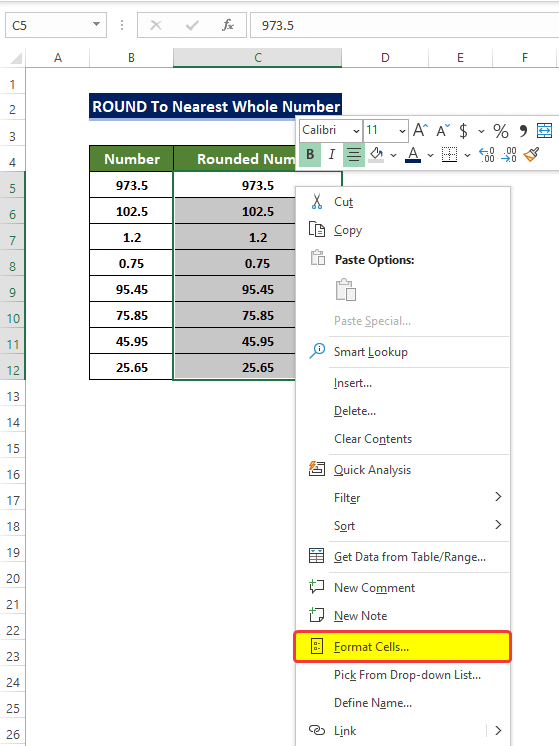
- ਉਸ ਤੋਂ ਬਾਅਦ, ਇੱਕ ਨਵੀਂ ਵਿੰਡੋ ਖੁੱਲੇਗੀ, ਅਤੇ ਉਸ ਵਿੰਡੋ ਤੋਂ, ਨੰਬਰ 'ਤੇ ਕਲਿੱਕ ਕਰੋ. 1>ਨੰਬਰ ਟੈਬ।
- ਨੰਬਰ ਟੈਬ ਵਿੱਚ, ਦਸ਼ਮਲਵ ਸਥਾਨ ਨੂੰ 0 'ਤੇ ਸੈੱਟ ਕਰੋ, ਜਿਵੇਂ ਕਿ ਚਿੱਤਰ ਵਿੱਚ ਦਿਖਾਇਆ ਗਿਆ ਹੈ।
- ਠੀਕ ਹੈ<'ਤੇ ਕਲਿੱਕ ਕਰੋ। 2> ਇਸ ਤੋਂ ਬਾਅਦ।
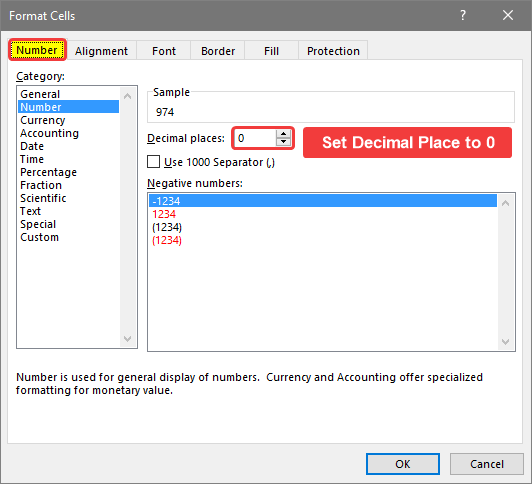
- ਠੀਕ ਹੈ, ਤੇ ਕਲਿਕ ਕਰਨ ਤੋਂ ਬਾਅਦ ਤੁਸੀਂ ਵੇਖੋਗੇ ਕਿ ਸੈੱਲਾਂ ਦੀ ਰੇਂਜ ਵਿੱਚ ਸੰਖਿਆਵਾਂ ਹੁਣ ਗੋਲ ਹੋ ਗਈਆਂ ਹਨ। ਸਭ ਤੋਂ ਨਜ਼ਦੀਕੀ ਪੂਰਨ ਸੰਖਿਆ ਤੱਕ।
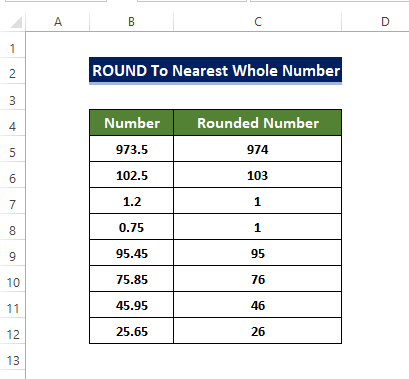
ਇਸ ਵਿਧੀ ਦੁਆਰਾ, ਤੁਸੀਂ ਐਕਸਲ ਵਿੱਚ ਇੱਕ ਦਸ਼ਮਲਵ ਨੂੰ ਨਜ਼ਦੀਕੀ ਸੰਪੂਰਨ ਸੰਖਿਆ ਵਿੱਚ ਗੋਲ ਕਰ ਸਕਦੇ ਹੋ।
ਹੋਰ ਪੜ੍ਹੋ: ਐਕਸਲ ਵਿੱਚ ਨਜ਼ਦੀਕੀ ਡਾਲਰ ਤੱਕ ਰਾਊਂਡਿੰਗ (6 Eas y ਤਰੀਕੇ)
ਸਿੱਟਾ
ਇਸ ਨੂੰ ਜੋੜਨ ਲਈ, ਸਵਾਲ "ਦਸ਼ਮਲਵ ਨੂੰ ਨਜ਼ਦੀਕੀ ਪੂਰੀ ਸੰਖਿਆ ਵਿੱਚ ਕਿਵੇਂ ਗੋਲ ਕਰਨਾ ਹੈ" ਦਾ ਉੱਤਰ ਇੱਥੇ ਨੌਂ ਵੱਖ-ਵੱਖ ਤਰੀਕਿਆਂ ਨਾਲ ਵਿਸਤ੍ਰਿਤ ਰੂਪ ਵਿੱਚ ਦਿੱਤਾ ਗਿਆ ਹੈ। ROUND, TRUNC, MROUND, EVEN ਅਤੇ ODD, ਆਦਿ ਫੰਕਸ਼ਨਾਂ ਦੀ ਵਰਤੋਂ ਕਰਨਾ। ਇਸ ਤੋਂ ਇਲਾਵਾ, ਰਿਬਨ ਮੀਨੂ ਅਤੇ ਨੰਬਰ ਫਾਰਮੈਟਿੰਗ ਵਿਕਲਪ ਦੀ ਵਰਤੋਂ ਕਰਕੇ ਗੋਲ ਕੀਤਾ ਜਾਂਦਾ ਹੈ।
ਇੱਕ ਵਰਕਬੁੱਕ ਹੈ। ਇਸ ਲਈ ਇਹਨਾਂ ਉਦਾਹਰਣਾਂ ਦਾ ਅਭਿਆਸ ਕਰਨ ਲਈ ਡਾਊਨਲੋਡ ਕਰਨ ਲਈ ਉਪਲਬਧ ਹੈ

